
آموزش نصب تور با تراکتور در لینوکس
در این آموزش قصد دارم به نحوه نصب تور در سیستم عامل لینوکس بپردازم که با استفاده از آن میتوانید از دنیای آزاد اینترنت لذت ببرید.
بر اساس تعریفی که برای تور در ویکی پدیا آمده است، تور (به انگلیسی Tor) سامانهای است که برای ناشناسی (ناشناس ماندن) کاربران در محیط اینترنت به کار میرود و از نرمافزار کارخواه و شبکهای از سرویس دهندهها (سرورها) تشکیل شده و میتواند دادههایی از کاربران را مانند جایگاه و نشانی پروتکل اینترنت پنهان کند. بهرهگیری از این سامانه ردگیری و شنود دادههای کاربر را به دست دیگران بسیار سخت میکند.
این ردگیری و شنود میتواند در مورد بسیاری از فعالیتهای کاربر مثل وبگاههایی که بازدید کرده، پروندههایی که بارگیری و بارگذاری کرده، پیامهایی که از طریق نرمافزارهای پیامرسان ارسال یا دریافت کرده و هر گونه ارتباطاتی که در محیط اینترنت برقرار کرده، صورت پذیرد لذا میتوان گفت که این سیستم برای محافظت از آزادی کاربران و حفظ حریم خصوصی آنها در محیط اینترنت طراحی شدهاست. این نرمافزار، یک نرمافزار آزاد است و استفاده از شبکهٔ آن نیز رایگان است.
اما یکی از مشکلاتی که کاربران برای نصب تور در اوبونتو یا هر توزیع دیگر از لینوکس دارند این است که به دلیل اینکه باید مراحل مختلفی را برای نصب تور انجام دهند و بسته به توزیع لینوکسی که استفاده میکنند ممکن است نیاز به استفاده از دستورات مختلفی باشد. بنابراین هنگام نصب به مشکل خورده و سردرگم هستند. در این آموزش به نحوه نصب تور با استفاده از تراکتور میپردازم که نیازی به طی مراحل زیاد برای نصب کردن تور نداشته و کلیه کارها با نصب تراکتور به صورت یکجا انجام خواهند شد.
آموزش نصب تور در لینوکس با استفاده از تراکتور
اسکریپت تراکتور پروژهای آزاد و متنباز است که توسط جامعهی آزاد اینترنتی توسعه داده میشود. این اسکریپت برای سهولت نصب و پیکربندی تور و سایر بستههای همراهش برای کاربران توزیعهای مختلف و میزکارهای گوناگون ایجاد شده است. همونطور که در بالا هم اشاره شد با نصب تراکتور میتوانید کلیه بستههای مورد نیاز برای تور را یک باره و بدون طی مراحل زیادی نصب کنید. بستههایی که برای استفاده از شبکه تور با نصب تراکتور در سیستم عامل شما نصب خواهند شد عبارتند از:
- tor
- obfs4proxy
- privoxy
- dnscrypt-proxy
- torbrowser-launcher
- apt-transport-tor
- resolvconf
با شروع نصب تراکتور ابتدا کلیه بستههای ذکر شده در لیست بالا از مخازن رسمی لینوکس و در صورت نبودن از مخازن غیر رسمی شروع به دانلود و نصب خواهند شد. سپس از پروندهی torrc که تنظیمات برنامهی tor در آن میباشد یک نسخه پشتبیان تهیه شده و بعد از آدرس GitLab Traktor پلهای tor بارگیری شده و در پروندهی torrc قرار میگیرند. سپس تراکتور پروندهی Config برنامهی Privoxy را پیکربندی کرده و بعد به برنامهی NetworkManager دستور میدهد که تنظیمات DNS را در سیستم عامل تغییر دهد.
در مرحله بعد تراکتور، تور را بر روی شبکه فعال کرده و بعد مخازن تور را به sources.list اضافه میکند. هدف این کار دریافت جدیدترین بروزرسانیهای تور میباشد. در مرحله بعد تراکتور کلیدهای gpg تور را به سیستم شما اضافه میکند و از آن به بعد شما به راحتی میتوانید از سیستم خود که تور در آن فعال شده است استفاده کنید.☺
توزیعهای پشتیبانی شده از تور:
- Debian Base مانند Ubuntu
- Fedora Base
- Arch Base مانند Manjaro
- OpenSUSE base
میزکارهایی که از این برنامه پشتیبانی میکنند:
- Gnome
- Unity
- XFCE
- KDE
- LXDE
آموزش نصب تراکتور در لینوکس
حال برای نصب تراکتور و استفاده از شبکه تور در لینوکس باید به ترتیب مراحل زیر را به ترتیب طی کنید. در برخی مراحل نیاز است تا از دستورات Y برای پذیرفتن نصب هر یک از بستهها استفاده کنید.
mkdir -p ~/dev/app-installed/
cd ~/dev/app-installed/
sudo apt install python-gi #(Optional, for having a graphical indicator) ## Unity & XFCE & Gnome
sudo apt install gir1.2-appindicator3-0.1 #(Optional, for having a graphical indicator) ## Gnome
wget https://github.com/ubuntu-ir/traktor/archive/master.zip -O traktor.zip
unzip traktor.zip && cd traktor-master
./traktor.shاز آنجایی که نصب تراکتور در لینوکس برای توزیعهای مختلف ممکن است متفاوت باشد برای نحوه نصب تراکتور در توزیع دلخواه خود روی دکمه زیر کلیک کرده و اطلاعات و راهنمای تراکتور را در صفحه گیتهاب مشاهده کنید.
بعد از اینکه تراکتور در لینوکس نصب شد خواهید دید که دو برنامه به لیست برنامههای شما با نامهای Tor Browser و Tor Browser Launcher Setting اضافه خواهند شد. حالا در این مرحله اگر به Network Settings سیستم عامل لینوکس مراجعه کنید مشابه تصویر زیر خواهید دید که در بخش Network Proxy اطلاعات شبکه تور در آن برای HTTP و SOCKS5 اضافه شده است.

اما مشکلی که در اینجا پیش میآید این است که کل سیستم شما بر روی شبکه تور است. به همین خاطر هم مصرف ترافیک اینترنت بیشتر میشود و هم اینکه ممکن است با کندی سرعت مواجه شوید. بنابراین باید با استفاده از افزونههای مرورگر کاری کنید که صرفا سایتهایی که در دسترس نیستند را بر روی شبکه تور لود کنید. در اینجا من چون از افزونه گوگل کروم استفاده میکنم از افزونه EverProxy برای این کار استفاده میکنم. با استفاده از این افزونه میتوانید سایتهایی که مایل هستید را انتخاب کنید تا روی شبکه تور با استفاده از پروکسی لود شوند.
پس از نصب و فعال کردن افزونه به صفحه تنظیمات افزونه مراجعه کرده و مشابه تصویر زیر اطلاعات مربوط به پروکسی شبکه تور را در آن وارد کنید.

ابتدا در فیلد Host آیپی شبکه تور را که ۱۲۷.۰.۰.۱ میباشد را وارد کنید. سپس در بخش Port عدد ۹۰۵۰ را وارد کنید، در نهایت از بخش Scheme نوع آن را روی SOCKS5 انتخاب کرده و روی دکمه Save کلیک کنید. به همین ترتیب این کار را برای Scheme از نوع HTTP هم وارد کنید با این تفاوت که این بار به جای پورت ۹۰۵۰ از پورت ۸۱۱۸ استفاده کنید. بعد از اینکه اطلاعات پروکسی را وارد کردید از ستون سمت راست آدرس دامنههایی که قصد دارید روی شبکه تور لود شوند را وارد کنید.

با نصب این افزونه دکمهای در بالای مرورگر نیز نمایش داده میشود که با مراجعه به هر سایت و کلیک روی دکمه + در آن میتوان هر دامنه را نیز به این لیست اضافه کرد که نمونهای از آن را در تصویر بالا میبینید. برای استفاده از افزونه در فایرفاکس هم میتونید از افزونه FoxyProxy standard استفاده کرده به همین ترتیب اضافه کرده و با وارد کرده اطلاعات شبکه تور در افزونه فایرفاکس نیز به شبکه تور متصل شوید.
دانلود افزونه FoxyProxy standard
بعد از نصب افزونه مشابه تصویر زیر بعد از اینکه به قسمت options مراجعه کردید اطلاعات پروکسی تور را در آن وارد کنید. ابتدا در قسمت Proxy Type گزینهی SOCKS5 را انتخاب کنید. سپس در قسمت Title or Description یک نام برای پروکسی خود انتخاب کنید. در مرحله بعد در فیلد IP address, DNS name, server name آیپی 127.0.0.1 را وارد کرده و در نهایت در قسمت Port هم ۹۰۵۰ را وارد کرده و روی دکمه Save کلیک کنید.

حالا به صفحه Network Settings در لینوکس مراجعه کرده و در قسمت Network Proxy حالت آن را روی None قرار دهید تا کل سیستم عامل روی تور دادهها را رد و بدل نکند و بتوانید از سرعت کافی و مصرف ترافیک عادی برخوردار شوید.

آموزش استفاده از تور برای تلگرام
حالا که تور روی سیستم عامل شما نصب شده است و از طرفی به کمک افزونه مرورگر کاری کردید که صرفا در سایتهای دلخواه از تور استفاده شود برای برنامههایی که قابلیت استفاده از پروکسی را دارند نیز میتوانید کاری کنید که این حالت انجام گیرد. یکی از این برنامهها پیام رسان تلگرام است که اخیرا از دسترس خارج شده و با استفاده از تور میتوانید از فیلتر تلگرام عبور کنید. برای این کار کافی است اطلاعات پروکسی تور را نیز برای تلگرام وارد کنید.
بنابراین تلگرام را باز کرده و به مسیر Settings> Advanced Settings> Connection type مراجعه کرده و روی گزینه مقابل Connection type کلیک کنید. سپس دکمه Add Proxy را انتخاب کرده و مشابه تصویر زیر اطلاعات پروکسی تور را در آن وارد کنید.


در نوع پروکسیها دقت کنید که برای HTTP از پورت ۸۱۱۸ و برای SOCKS5 از پورت ۹۰۵۰ استفاده کنید. تبریک میگم، کار به اتمام رسیده و میتونید از تور و دنیای آزاد لذت ببرید.☺



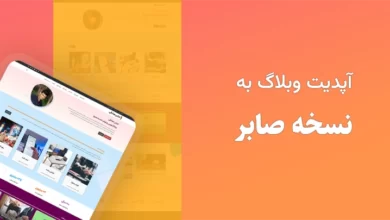


یه مشکل واسه من پیش اومده اینه که تو مرحله آخر کانکت نمیشه، همه مراحل قبلش رو هم کامل اجرا کردم
یعنی تو مرحله آخر رو این پیام میمونه:
Traktor v1.8
Tor will be automatically installed and configured…
This script is going to install these applications:
——————————————-
* Tor
* Obfs4proxy
* dnscrypt-proxy
* torbrowser-launcher
* apt-transport-tor
——————————————-
Do you agree ?(y/n)
y
Start installation…
Reading package lists… Done
Building dependency tree
Reading state information… Done
apt-transport-tor is already the newest version (0.4).
dnscrypt-proxy is already the newest version (1.9.5-1build1).
obfs4proxy is already the newest version (0.0.7-2).
privoxy is already the newest version (3.0.26-5).
tor is already the newest version (0.3.2.10-1).
torbrowser-launcher is already the newest version (0.2.9-2).
۰ upgraded, 0 newly installed, 0 to remove and 0 not upgraded.
Backing up the old torrc to ‘/etc/tor/torrc.traktor-backup’…
–۲۰۱۸-۱۱-۰۸ ۰۲:۳۳:۰۳– https://ubuntu-ir.github.io/traktor/torrc
Resolving ubuntu-ir.github.io (ubuntu-ir.github.io)… 185.199.109.153, 185.199.108.153, 185.199.110.153, …
Connecting to ubuntu-ir.github.io (ubuntu-ir.github.io)|185.199.109.153|:443… connected.
HTTP request sent, awaiting response… 200 OK
Length: 2048 (2.0K) [application/octet-stream]
Saving to: ‘/etc/tor/torrc’
/etc/tor/torrc 100%[===================>] 2.00K –.-KB/s in 0s
۲۰۱۸-۱۱-۰۸ ۰۲:۳۳:۰۵ (۱۷۸ MB/s) – ‘/etc/tor/torrc’ saved [2048/2048]
Replacement succeeded for “system_tor”.
Synchronizing state of privoxy.service with SysV service script with /lib/systemd/systemd-sysv-install.
Executing: /lib/systemd/systemd-sysv-install enable privoxy
Install Finished successfully…
Tor is trying to establish a connection. This may take long for some minutes. Please wait
خیلی هم صبر کردم اما کانکت نمیشه
چیکار کنم؟؟؟
سلام، اگر منتظر موندید و هنوز موفق به اتصال نشدید کار زیر رو انجام بدین.
[html]
sudo systemctl enable tor
sudo systemctl start tor.service
sudo systemctl start privoxy.service
[/html]
ممنون
ولی هنوزم همین مشکل رو دارم
در ضمن این کامندا رو قبل از کامند ./traktor.sh وارد کردم
داخل انجمن اوبونتو مطرج کنید. خروجی هر کد رو به اشتراک بگذارید که راهنماییتون کنن.
سلام و تشکر بابت راهنمایی ها.
من چند وقتی هست از لینوکس مینت ۱۹ استفاده میکنم.
تمام مراحل را انجام دادم و پروکسیم همونطور که انتظار میرفت تغییر کرد اما کلا هیچ سایتی لود نمیشه.
ممنون میشم راهنمایی کنید
سلام، یک بار مودم رو روشن و خاموش کنید. یا اینکه از Network Setting گزینه Network Proxy رو بررسی کنید که روی حالت None قرار داشته باشه. اینطوری به کمک افزونههای معرفی شده فقط سایتهایی که داخل افزونه مشخص کردید ترافیکشون از تور عبور میکنه
سلام خسته نباشید.برای استفاده از پراکسی برای ترمینال ابونتو چیکار باید کرد…
سلام، تور رو نصب کنید. فعال که باشه تو ترمینال هم جواب میده.